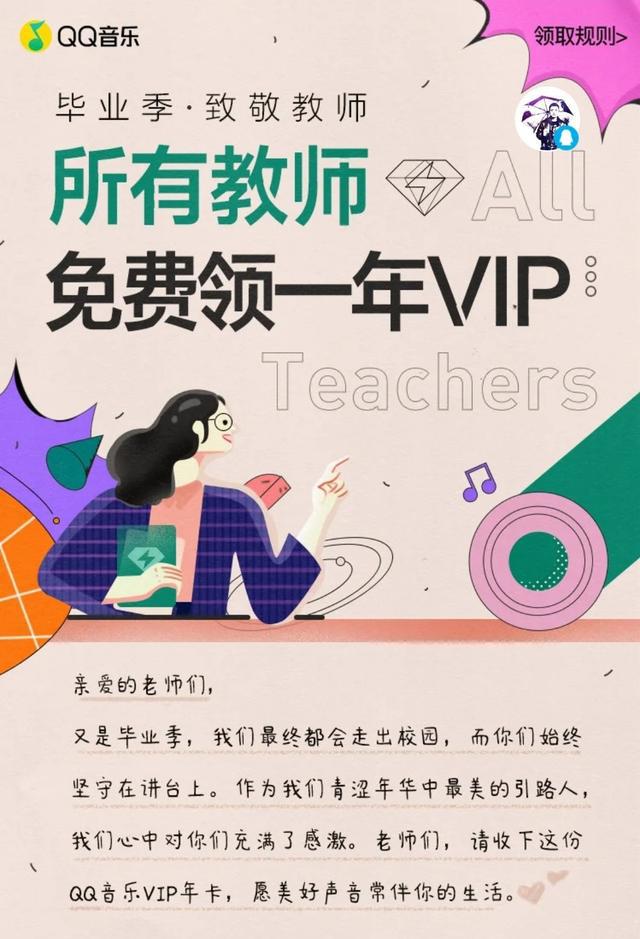四大Excel平均值函数的使用技巧
随着我们生活和工作环境的不断进步,Excel已成为一种必不可少的工具。在Excel中,平均值函数是四大基本函数之一,它在我们统计和分析数据时起着重要的作用。通过使用平均值函数,我们可以轻松计算出一组数据的平均数,从而了解数据的大致趋势。然而,很多人在使用平均值函数时可能遇到一些困惑和挑战。为了更好地应用和掌握平均值函数,下面将介绍一些使用技巧,帮助我们在Excel中更高效地使用这一函数。
Excel函数一直是Excel技能中非常重要的一部分。今天我们就一起来学习一下Excel中的平均函数。
01AVEDEV
=AVEDEV(数字1,[数字2],...)
返回一组数据点与其算术平均值的绝对偏差平均值的函数。偏差表示每个值与平均值之间的差值,平均偏差表示每个偏差的绝对值的平均值。
我们选择的参数必须是数字或包含数字的名称、数组或引用。其中对直接写入参数列表的逻辑值和表示数字的文本进行计数。如果数组或引用参数包含文本、逻辑值或空白单元格,这些值将被忽略。
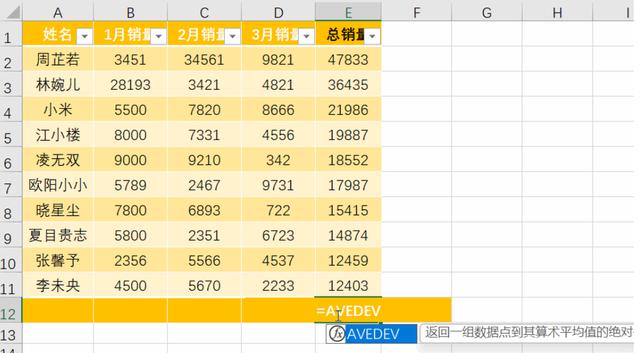
02AVERAGE
=AVERAGE(数字1,[数字2],...)
返回一组数据的平均值。我们常用的函数来计算平均值,平均值在数据库中使用缩写avg,我们可以在某个区域(工作表上的两个或多个单元格,该区域内的单元格可以相邻或不相邻)A1:A20包含数字,则函数公式=AVERAGE(A1:A20)将返回这些数字的平均值。
同样,使用的参数可以是数字、包含数字的名称、数组或引用。
03AVERAGEA
=AVERAGEA(数字1,[数字2],...)
=AVERAGEA(数字、单元格引用或数组)
返回一组数据的平均值。在Excel中,AVERAGEA函数可以计算参数列表中的值的平均值。不仅是数字,文本和逻辑值(如TRUE和FALSE)也会被计算在内。
参数可以是数字、名称、数组或包含数字的引用、表示数字的文本、引用中的逻辑值。
同时,文本数组或引用参数将计为0,空文本(“”)也将计为0。当参数包含逻辑值、文本、空白单元格等时,包含TRUE将计为1(TRUE=1),包含FALSE的参数将计为0(FALSE=0)。如果文本值不能包含在平均值的计算中,可以使用函数AVERAGE。
从D2到D11,“未计算”将被视为“0”,公式split=AVERAGEA(D2:D11)的计算过程为:
(98214821866645563420722672345372233)除以10=4242.1,即选中单元格中的数字除以选中单元格的个数,得到平均值
AVERAGEIF
=AVERAGEIF(范围,标准,[平均范围])
=AVERAGEIF(标准范围,标准,[平均范围])
返回一组数据中满足指定条件的值的平均值。也就是说,返回满足给定条件的范围内所有单元格的平均值。如果条件中的单元格为空单元格,AVERAGEIF将被视为0值。
当我们在Excel中输入函数时,出现第一个提示,这里:
Range必需。包含数字或名称、数组或包含数字的引用的单元格范围。
Criteria必需。。数字、表达式、单元格引用或文本形式的条件。
Average_range可选计算平均值的实际单元格范围。如果省略,则使用范围来计算平均值。
如果我们想知道某个销售数据中女孩的平均销售额,可以输入平均函数=AVERAGEIF,并在括号内选择条件区域。在这里,如果你想知道女孩的平均销售额,你应该选择“性别”区域。然后设置条件,是“女性”,然后是“数据区”。总体函数公式应为:
=AVERAGEIF(条件区域性别B2:B11,条件女性G2,销售数据C2:C11)
在Excel中,当我们输入某个函数时,一般都会给出有关该函数的提示。根据提示使用该功能可以更快地完成数据统计。以上是几种常用的平均函数,希望对您有所帮助。
- 上一篇: S35赛季刚更新不到1周,4位英雄胜率超56%,游戏公平性成谜
- 下一篇: 原神灵蕈棋阵明澄冰想攻略
相关阅读
热门文章
猜您喜欢
游戏排行
- 1
- 2
- 3
- 4
- 5
- 6
- 7
- 8
- 9
- 10